Lync メイン ウィンドウでチャット ルームを検索したり、[チャット ルーム] ビューを調べてメンバーになっているチャット ルームやフォローしているチャット ルームを見つけることができます。
注: チャット ルームのオーナーによってメンバーとして追加されていれば、ルームにメッセージを投稿し、履歴や参加者を表示できます。フォローするルームとは、Lync で新しいアクティビティの発生をアクティブにモニタリングするルームです。非公開ルームをフォローするには、ルームのメンバーである必要があります。
チャット ルームを検索する
Lync で次の項目を検索できます。
-
メンバーであるルームまたはフォローしているルーム
-
参加したいルームまたはフォローしたいルーム
-
関心のあるトピックに関するすべての公開ルームと非公開ルーム
-
Lync メイン ウィンドウで、[チャット ルーム] をクリックします。
-
検索ボックスに、ルームの名前またはキーワードを入力します。入力すると、検索に一致する名前のルームが [チャット ルーム] の一覧表示エリアに表示されます。
注: 検索結果には、検索に関連するすべての公開ルームと非公開ルーム (メンバーのみが利用できるルーム) が含まれます。非公開ルームのメンバーになる方法については、「Lync チャット ルームに加わる」を参照してください (3 番目の種類の Lync チャット ルームには秘密キーのプライバシー設定があり、そのため検索結果に表示されません)。
メンバーであるチャット ルームまたはフォローしているチャット ルームを見つける
メンバーであるチャット、最近参加を招待されたチャット、またはフォローしているチャットを見つけるには、次のようにします。
-
Lync メイン ウィンドウで、[チャット ルーム]
-
次のいずれかの操作を実行します。
-
フォローするルームを見つけるには、[フォロー] を調べます。
-
メンバーであってまだ参加していないチャットを見つけるには、[新規] タブをクリックします。
-
チャット ルームを開く
次のいずれかの方法で、見つかったチャット ルームを開きます。
-
チャット ルーム一覧のいずれかをダブルクリックします。
-
[チャット ルーム] アイコン

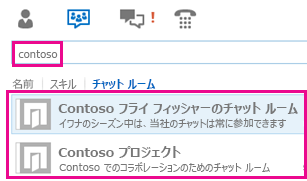
![[チャット ルーム] アイコン](/images/ja-jp/746a7d91-f46c-430e-b7cf-2c4212451b71)
![[チャット ルーム] アイコン](/images/ja-jp/40d060bd-7314-4bf1-9a8f-48b8ddf85df7)
![[チャット ルームを開く] アイコン](/images/ja-jp/00bd1da6-b786-4927-960f-c82d86b93560)









